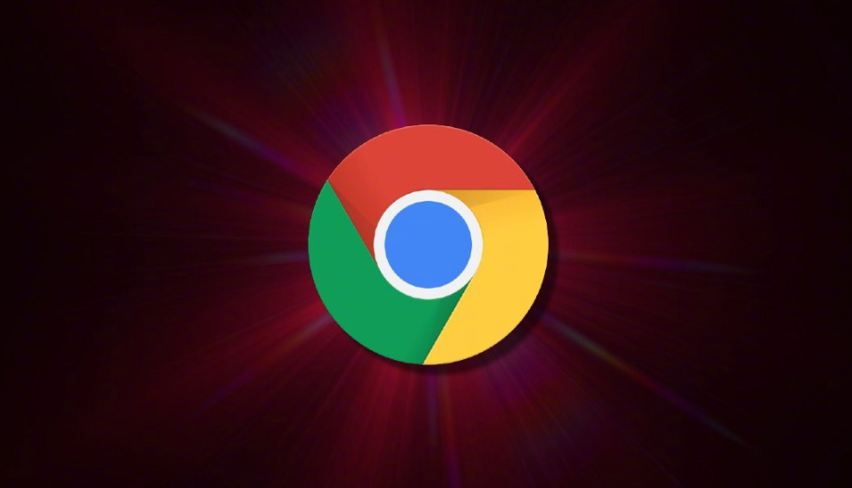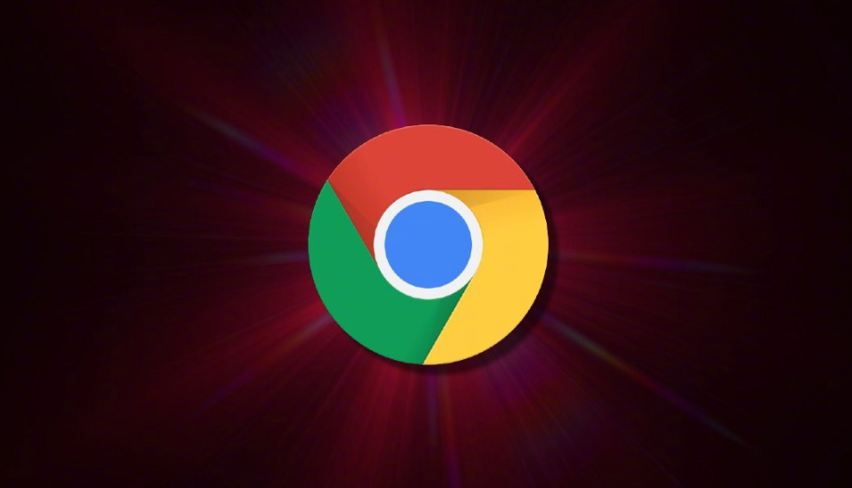
在当今数字化时代,网页加载性能对于用户体验和网站成功至关重要。Google浏览器作为一款广泛使用的浏览器,提供了方便的工具来检查网页加载性能。下面就详细介绍如何通过Google浏览器进行此项操作。
使用开发者工具
1. 打开开发者工具:在Google浏览器中,按下`Ctrl + Shift + I`(Windows/Linux)或`Command + Option + I`(Mac),即可打开开发者工具窗口。这个窗口包含了多个面板,用于不同方面的开发和调试工作。
2. 切换到“Network”面板:在开发者工具窗口中,点击“Network”标签,切换到网络面板。这里会显示当前页面加载过程中的所有网络请求信息,包括脚本、样式表、图片等资源的加载情况。
分析加载性能
1. 刷新页面:在“Network”面板中,点击左上角的刷新按钮(或者按下`F5`键),重新加载当前页面。此时,开发者工具会开始记录页面加载过程中的各项数据。
2. 查看加载时间:加载完成后,在“Network”面板中,可以看到每个资源的加载时间、大小等信息。重点关注页面整体的加载时间,以及各个关键资源(如HTML、CSS、JavaScript文件)的加载情况。较长的加载时间可能会影响用户体验,需要进一步优化。
3. 分析资源加载顺序:通过观察“Network”面板中的资源加载顺序,可以了解浏览器是如何解析和渲染页面的。如果发现某些资源阻塞了其他资源的加载,可以考虑调整代码结构或优化资源加载方式,以提高页面加载性能。
4. 查看瀑布图:在“Network”面板的右侧,有一个瀑布图,它以图形化的方式展示了资源的加载过程和时间关系。通过分析瀑布图,可以直观地了解哪些资源加载较慢,以及它们之间的依赖关系。这有助于找出性能瓶颈所在,并进行针对性的优化。
利用性能分析工具
1. 开启性能分析:在开发者工具的“Performance”面板中,点击左上角的录制按钮,开始录制页面的性能数据。然后按照正常的用户操作流程与页面进行交互,例如点击、滚动、输入等。操作完成后,再次点击录制按钮停止录制。
2. 分析性能数据:录制完成后,“Performance”面板会显示详细的性能数据,包括帧率、CPU使用率、内存使用情况等。通过分析这些数据,可以找出页面在性能方面存在的问题,例如卡顿、掉帧等。同时,还可以查看各个事件的时间轴,了解不同操作对页面性能的影响。
3. 识别性能瓶颈:根据性能数据的分析结果,找出导致页面性能下降的原因。可能是由于某些复杂的计算任务占用了大量的CPU资源,或者是大量的DOM操作导致了页面重绘和回流。针对这些问题,可以采取相应的优化措施,如优化算法、减少DOM操作次数等。
优化建议
1. 优化图片资源:图片是网页中常见的资源之一,过大的图片文件会导致加载时间过长。可以使用图像压缩工具对图片进行压缩,在不损失太多视觉质量的前提下减小文件大小。此外,还可以采用懒加载技术,延迟加载页面中暂时不可见的图片,等到用户滚动到相应位置时再加载,以提高页面的初始加载速度。
2. 精简CSS和JavaScript代码:过多的CSS和JavaScript代码会增加页面的解析时间和执行时间。可以通过删除无用的代码、合并文件、压缩代码等方式来减小文件大小,提高加载速度。同时,将JavaScript代码放在页面底部,避免阻塞页面的渲染。
3. 使用CDN加速:内容分发网络(CDN)可以将网站的静态资源分布到全球多个节点上,使用户能够从离他们最近的节点获取资源,从而加快加载速度。考虑使用CDN服务来加速网页的加载,特别是对于图片、样式表和脚本等静态资源。
通过以上步骤,你可以使用Google浏览器轻松检查网页的加载性能,并根据分析结果进行优化。不断优化网页加载性能,能够提升用户体验,吸引更多的访问者,并提高网站的整体质量和竞争力。